Spolu s Wi-Fi se Bluetooth stalo téměř univerzální komunikační technologií. Od náhlavních souprav po termostaty budete jen těžko hledat zařízení, které nekomunikuje přes Bluetooth. Co je tedy Bluetooth 5? A můžete upgradovat svůj počítač tak, aby byl kompatibilní s Bluetooth 5?
Níže vysvětlíme, co je to Bluetooth 5, a poté probereme, jak můžete zkontrolovat verzi Bluetooth v počítači a upgradovat adaptér na nejnovější verzi.
Co je Bluetooth 5?
Bluetooth je bezdrátová technologie krátkého dosahu, kterou najdete téměř ve všech nových elektronických zařízeních. Umožňuje vám vzájemně propojit zařízení.
Slouží například k připojení chytrých telefonů k bezdrátovým zařízením včetně nositelných zařízení (jako jsou bezdrátová sluchátka), zařízení pro chytrou domácnost, periferních zařízení (jako jsou bezdrátové klávesnice) a zvukových zařízení (jako audio systém automobilu ).
Bluetooth 5 je nejnovější verze Bluetooth, představená v roce 2016, aby nahradila starší Bluetooth 4.2. První zařízení s podporou Bluetooth 5 byla vydána v roce 2017, včetně Apple iPhone 8 a Samsung Galaxy S8.
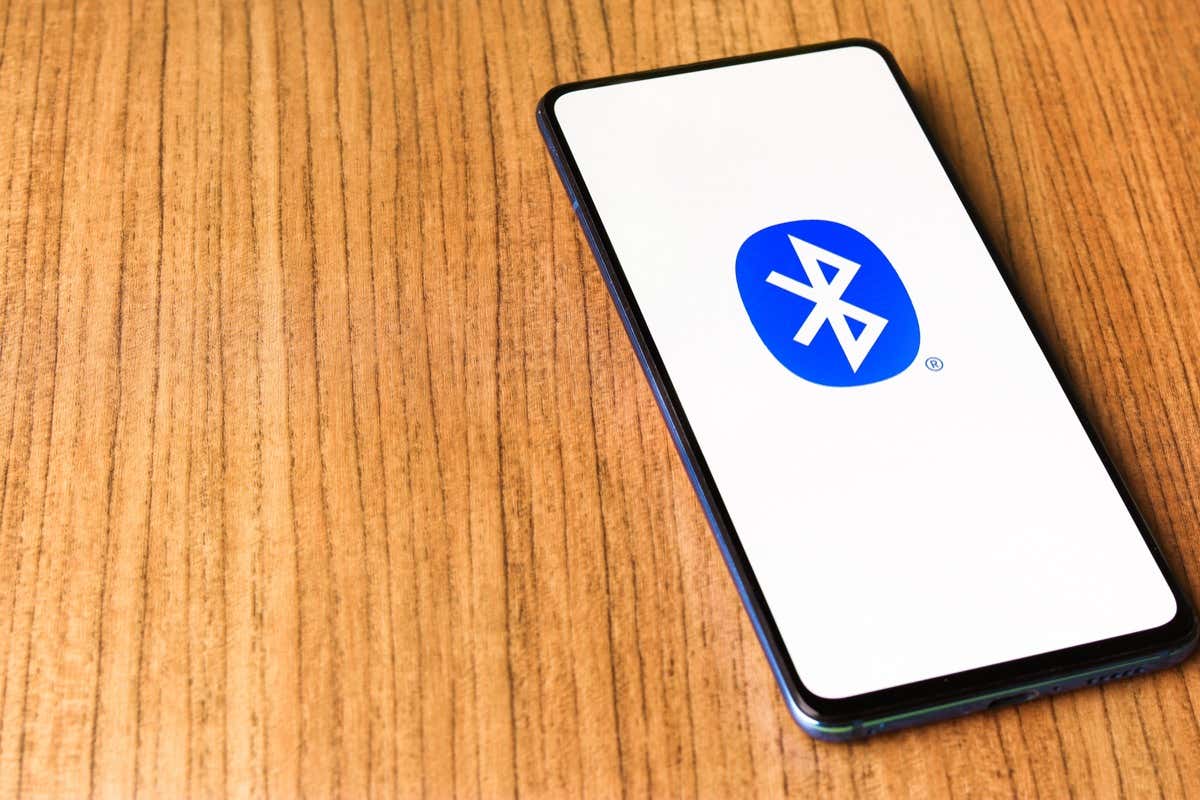
Bluetooth 5.0 přinesl několik nových funkcí, včetně zvýšené rychlosti přenosu dat a šířky pásma. Jeho funkčnost se dále zlepšila díky Bluetooth 5.1, Bluetooth 5.2 a nejnovější nové verzi Bluetooth 5.3.
Ve srovnání s předchozími verzemi měl Bluetooth 5.0:
Naštěstí je každá iterace Bluetooth zpětně kompatibilní, což znamená, že pokud jsou vaše zařízení Bluetooth kompatibilní pouze s Bluetooth 4.2, budou stále fungovat se smartphonem Bluetooth 5 – ale poběží na Bluetooth 4.2.
Jak zjistit, jakou verzi Bluetooth máte
Jak zkontrolovat Verze Bluetooth pro Windows PC :


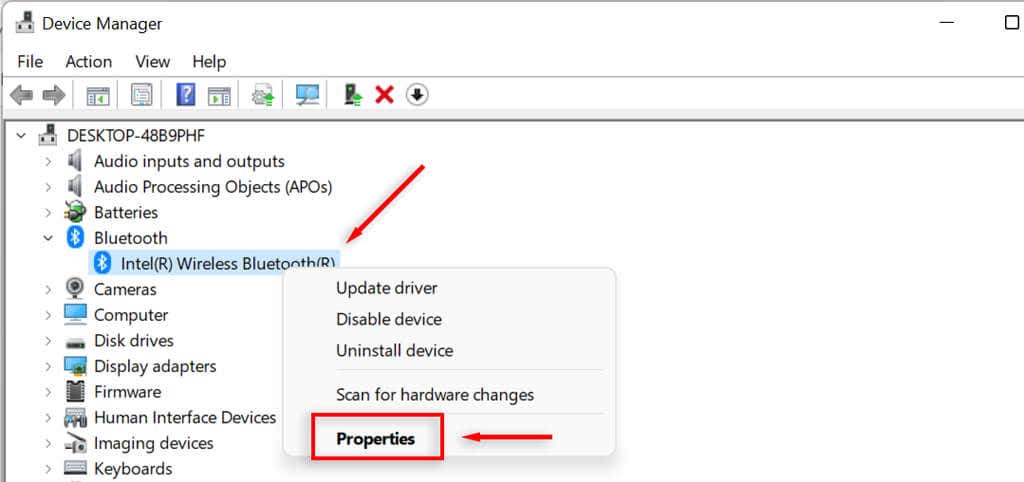
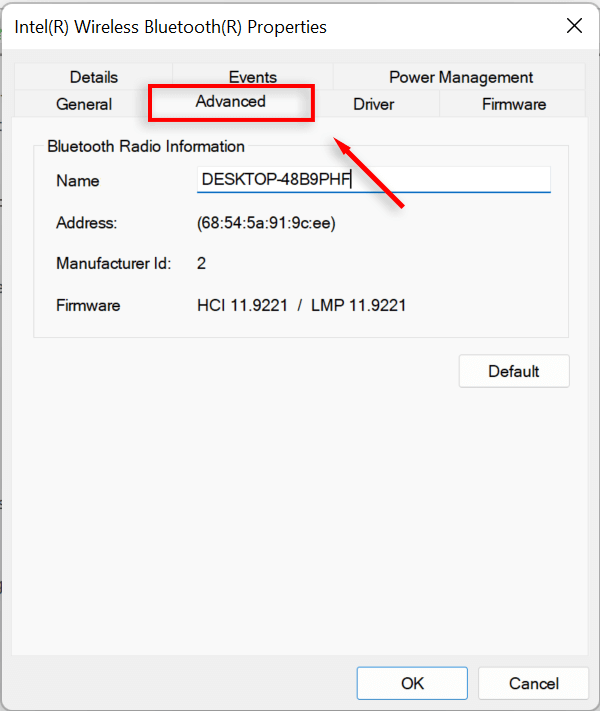
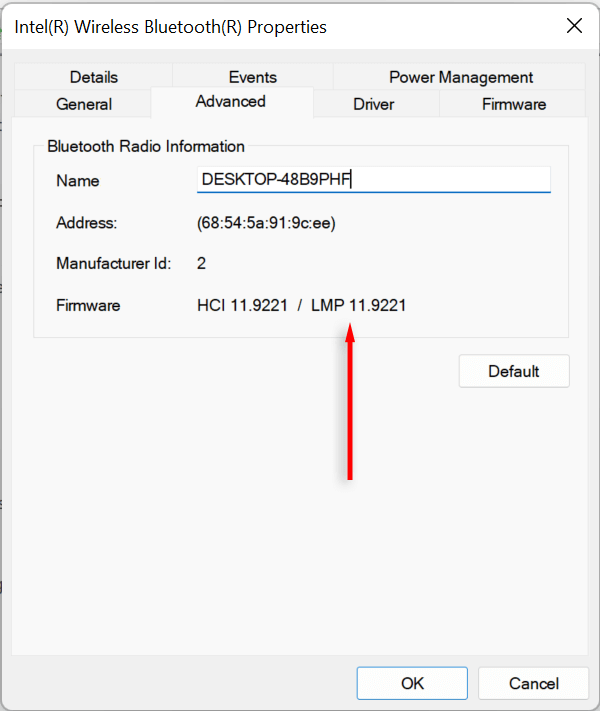
| LMP verze | Bluetooth verze |
| LMP5 | Bluetooth 3.0 + HS |
| LMP6 | Bluetooth 4.0 |
| LMP7 | Bluetooth 4.1 |
| LMP8 | Bluetooth 4.2 |
| LMP9 | Bluetooth 5.0 |
| LMP10 | Bluetooth 5.1 |
| LMP11 | Bluetooth 5.2 |
| LMP12 | Bluetooth 5.3 |
Jak upgradovat počítač na Bluetooth 5
Pokud chcete co nejlépe využít nejnovější technologii Bluetooth, ale váš počítač podporuje pouze Bluetooth 4, je možné provést upgrade. Vše, co musíte udělat, je zakoupit nový adaptér Bluetooth, který je kompatibilní s nejlepší specifikací Bluetooth, a připojit jej k počítači.
Deaktivujte vestavěný adaptér Bluetooth
Zakázání staršího adaptéru:
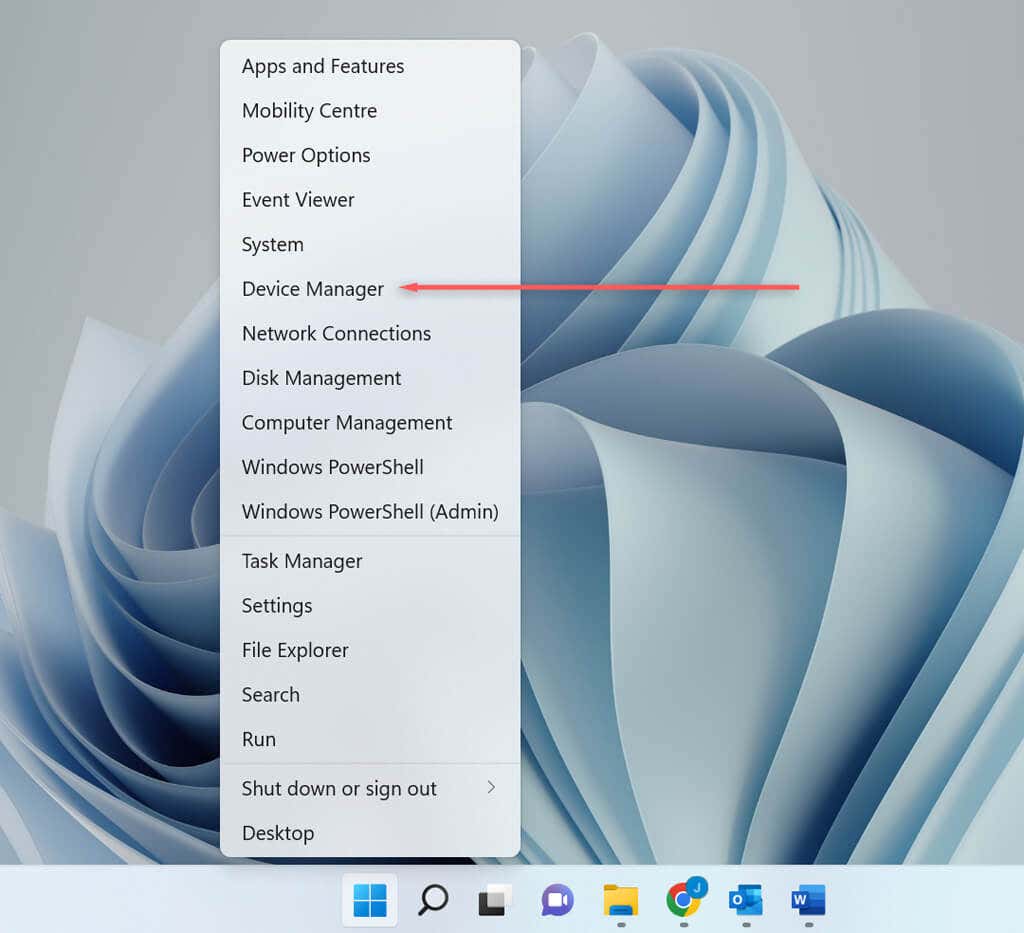
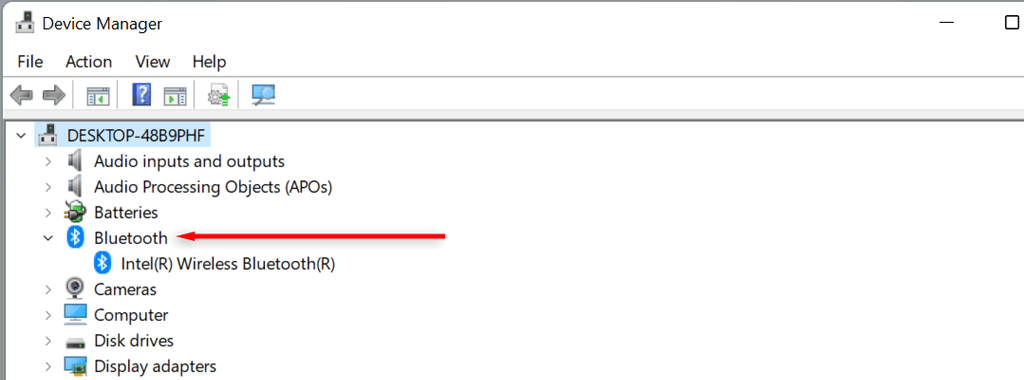
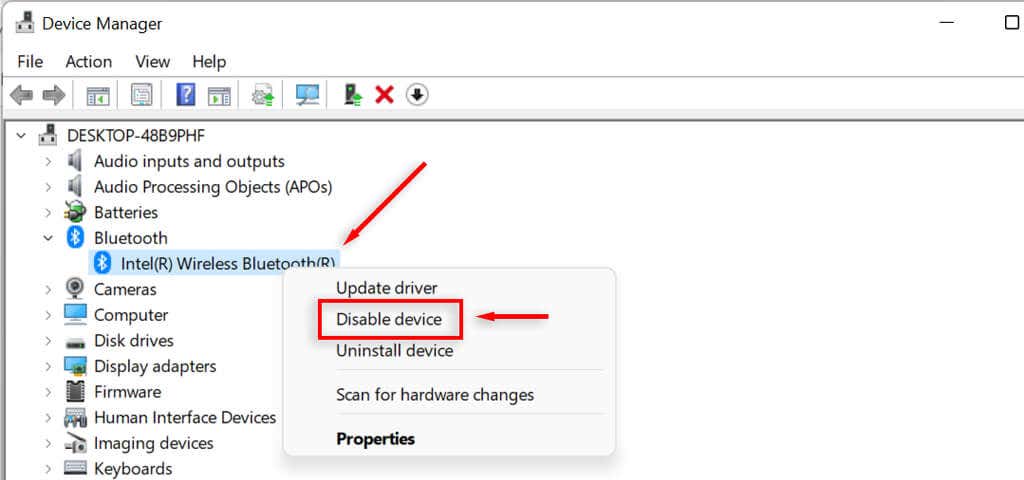
Připojtenový adaptér Bluetooth
Nyní jednoduše připojte nový adaptér. Chcete-li zkontrolovat, zda je správně připojen a počítač rozpoznán:

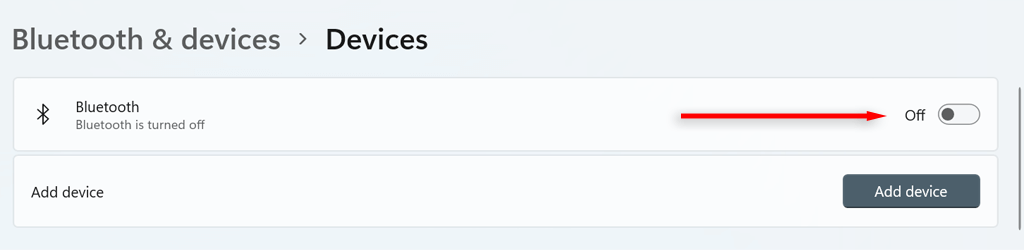
Mohu upgradovat svůj smartphone na Bluetooth 5?
Pokud váš smartphone (nebo jiné kapesní zařízení) není kompatibilní s Bluetooth 5, bohužel není možné jej upgradovat. Místo toho si budete muset koupit nové zařízení, které je kompatibilní s Bluetooth 5. Všechna nová periferní zařízení s podporou Bluetooth 5 však budou zpětně kompatibilní s vaším telefonem.
.